Tai ne tik valymas per se, bet organizacijos dvasia dabar yra tinkamas laikas eiti per savo įrenginius ir įsitikinti, kad esate atnaujintas savo atsarginių kopijų kūrime.
Galų gale, ką reikia kruopščiai paremti savo „iPhone“ ar „Android“ įrenginiu, tik norėdami sužinoti, kad esate kelis mėnesius (ir kelis šimtus nuotraukų ir tekstinių pranešimų), kai reikia atkurti avarinę situaciją?
Atsarginė „iPhone“ kopija
„Apple“ siūlo du „iPhone“ nustatymų, programų duomenų, tekstinių pranešimų, skambėjimo tonų, nuotraukų ir vaizdo įrašų atsargines kopijas: „iCloud“ galite naudoti „iPhone“ atsarginę kopiją debesyje, arba „iTunes“ galite naudoti „iPhone“ atsarginę kopiją tavo kompiuteris.
„IPhone“ atsarginės kopijos su „iCloud“ išsaugos beveik visą svarbų telefono turinį, įskaitant kontaktus, programas, pranešimus, nuotraukas ir muziką bei filmus, įsigytus „iTunes Store“. „ICloud“ atsarginė kopija palaiko jūsų telefono nustatymus, taigi jums nereikės nerimauti dėl pradinio ekrano išdėstymo, programų duomenų arba išsaugotų aliarmų ir pranešimų nustatymų praradimo.
Yra keletas įspėjimų naudoti šį metodą - daugiausia, kad gausite tik 5GB nemokamą „iCloud“ saugyklą, taigi, jei jūsų turinys (ypač nuotraukos ir vaizdo įrašai) viršija šią ribą, ne visos jūsų medžiagos bus atsarginės. Štai keletas patarimų, kaip atlaisvinti „iCloud“ saugojimo vietą. Antrasis įspėjimas yra tai, kad „iCloud“ atsarginė kopija saugo tik turinį, kurį įsigijote iš „Apple“, taigi muzika ir filmai, kurių nepirkote per „Apple“, nebus paremti.
Jei norite kurti „iPhone“ atsarginę kopiją su „iCloud“:

1. Eikite į „ Settings“> „iCloud“> „Backup“ ir įjunkite „ iCloud Backup “.
2. Bakstelėkite „ Back Up Now“, kad galėtumėte grįžti iš karto.
3. Įjungus „iCloud Backup“, telefonas automatiškai atkursis periodiškai. Tačiau, jei kada nors norite rankiniu būdu paleisti atsarginę kopiją, tiesiog grįžkite į šį ekraną ir bakstelėkite „ Back Up Now“ . Šio ekrano apačioje taip pat galite pamatyti, kada buvo atlikta paskutinė atsarginė kopija.
Jei norite sukurti „iPhone“ atsarginę kopiją su „iTunes“ kompiuteryje ar „Mac“ - tai geresnis pasirinkimas nei „iCloud“, jei telefone yra daugiau nei 5 GB turinio - arba jei turinio nėra įsigyta per „iTunes“:
1. Prijunkite „iPhone“ prie kompiuterio naudodami kabelį.
2. „iTunes“ turėtų automatiškai atidaryti, kai prijungiate telefoną. Jei ne, atidarykite iTunes ir eikite į File> Devices ir spustelėkite Back Up . Tai gali užtrukti kelias minutes.
Atsarginę „Android“ telefono kopiją
„Android“ atsarginė sistema yra praktiškai automatinė - galiausiai „Google“ naudoja jūsų prisijungimą, kad sinchronizuotų įrenginio nustatymus, programų duomenis, kontaktus ir net „Wi-Fi“ slaptažodžius į debesį. Tačiau „Android“ atsarginė kopija nėra tokia pat patikima, kaip ir „Apple“, ir ji nesukuria nuotraukų, tekstinių pranešimų ar skambučių žurnalų atsarginės kopijos.
Jei norite įjungti „Android“ įrenginio atsarginę kopiją:

1. Atidarykite meniu „ Nustatymai“ ir „ Personal“, palieskite „ Backup“ ir „reset“ .
2. Pažymėkite laukelį šalia „ Mano atsarginių kopijų kūrimas“ , kuris padės sukurti įrenginio nustatymus. Taip pat pažymėkite laukelį šalia automatinio atkūrimo, kuris, jei ištrinsite ir vėl įdiegsite programą savo prietaise, atkurs programų nustatymus (tai neveiks su visomis programomis).
3. Norėdami pasirinkti, kokių tipų duomenis norite kopijuoti / sinchronizuoti, eikite į „ Settings“> „Accounts“> „Google“ ir palieskite „Google“ paskyrą, kad atvertumėte jo sinchronizavimo nustatymus. Čia galite pasirinkti sinchronizuoti įvairių tipų duomenis, pvz., Programų duomenis, kalendoriaus duomenis, kontaktus, „Gmail“, „Google+“, „Google+“ nuotraukas ir „Picasa“ žiniatinklio albumus.
Nuotraukų kopijavimui norėčiau naudoti „Dropbox“ kameros įkėlimą. Ši paslauga automatiškai atkuria nuotraukas, vaizdo įrašus ir ekrano kopijas, kurių buvo imtasi su telefonu / į jūsų „Dropbox“ paskyrą. Jei norite kurti atsargines nuotraukų kopijas su „Dropbox“:
1. „Android“ įrenginyje įdiegkite „Dropbox“ programą. Prisijunkite (arba sukurkite) savo „Dropbox“ paskyrą - gausite 2GB laisvos vietos, o jūs galite uždirbti daugiau, kviesdami žmones. Jei šis įrenginys pirmą kartą atidarys „Dropbox“, būsite automatiškai raginami įjungti „Camera Upload“: tiesiog spustelėkite „ Įjungti fotoaparato įkėlimą “.

2. Priešingu atveju atidarykite meniu Nustatymai ir bakstelėkite Įjungti fotoaparato įkėlimą.
3. Bakstelėkite Kaip įkelti, kad pasirinktumėte, kaip telefonas įkels nuotraukas - tik „ Wi-Fi“ arba „Wi-Fi“ ar duomenų planą . Bakstelėkite Ką įkelti, kad pasirinktumėte, kokių tipų failus reikia įkelti - Nuotraukos ir vaizdo įrašai arba Tik nuotraukos .
Norėdami kurti atsargines teksto žinutes, naudokite patogią nemokamą „ SMS Backup +“ programą, kuri ne tik atsiųs tekstų kopiją į „Gmail“ paskyrą (neįtikėtinai patogi), bet taip pat gali atkurti tekstus ir skambučių žurnalo įrašus atgal į telefoną:
1. Įdiekite SMS atsarginę kopiją + ir atidarykite programą.
2. Palieskite „ Connect“, kad prijungtumėte programą prie „Gmail“ paskyros. Jei pirmą kartą atidarote programą, „SMS Backup +“ paklaus, ar norite sukurti pradinę atsarginę kopiją su esamais tekstiniais pranešimais (tai užtruks kelias minutes, priklausomai nuo to, kiek teksto turite savo prietaise).

3. Bakstelėkite „ Auto backup“ ( automatinis atsarginis kopijavimas), kad automatiškai išsaugotumėte SMS ir MMS žinutes ir skambučių žurnalo įrašus. Taip pat galite paliesti automatinio atsarginio kopijavimo nustatymus, kad sukonfigūruotumėte, kaip norite atlikti automatinę atsarginę kopiją: nustatykite bendrą atsarginių kopijų tvarkaraštį, gaunamą teksto grafiką (tekstus galite sugrąžinti per minutę po atvykimo) ir ar norite atlikti atsargines kopijas tik tada, kai telefonas yra prijungtas prie „Wi-Fi“ tinklo.

4. Jūsų pranešimai bus atsiųsti jūsų „Gmail“ paskyroje pagal SMS žinutes. Norėdami pakeisti šios etiketės pavadinimą, eikite į „ Settings“> „Advanced settings“> „Backup settings“ ir „ SMS“. Etiketės pavadinimą galite pakeisti į norimą.




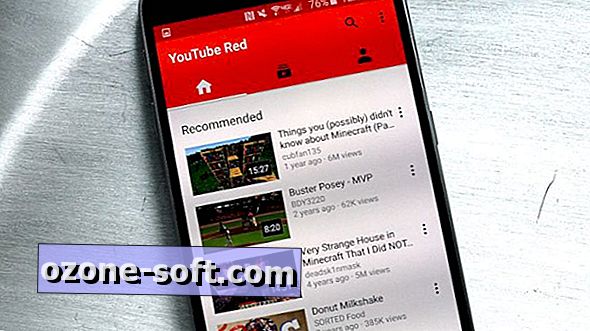








Palikite Komentarą